
Construire l'environnement de développement vue.js : installez d'abord [vue.js] ; puis installez respectivement le gestionnaire de packages npm, les modules, le webpack et l'échafaudage vue ; enfin, commencez à initialiser l'environnement Vue et installez les dépendances du projet, allez ; vers Vue ici L'environnement de développement est configuré.

[Tutoriel recommandé : Tutoriel Vue.js]
Préparation de l'environnement
Environnement d'exécution Javascript Node.js
outil de gestion de packages npm sous Node.js
webpack front- outil de gestion et d'emballage modulaire des ressources finales
outil de construction d'échafaudages vue-cli
miroir cnpm npm Taobao
installation Vue.js
1. L'installation de Node.js est très simple. Téléchargez d'abord la version du système d'exploitation dont vous avez besoin sur le site officiel, puis passez à l'étape suivante.
Une fois l'installation terminée, tapez node -v sur la ligne de commande. Si le numéro de version correspondant apparaît, l'installation est réussie.
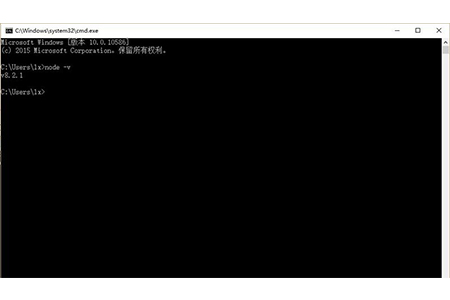
2. npm est un outil de gestion de packages installé avec Node.js. Vous pouvez vérifier si l'installation a réussi en tapant npm -v directement sur la ligne de commande.
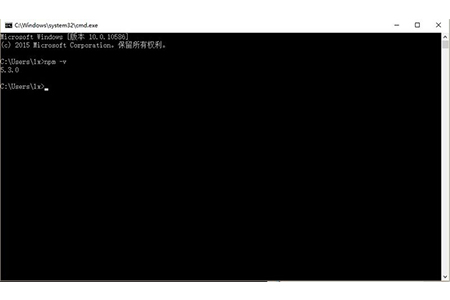
Bien que le gestionnaire de packages npm soit disponible, l'adresse du serveur du package dont le téléchargement npm doit dépendre est à l'étranger, ce qui rend l'accès à de nombreuses ressources très lent. Nous pouvons donc installer le miroir domestique de Taobao.
3. Tapez npm install -g cnpm --registry=http://registry.npm.taobao.org sur la ligne de commande.
De cette façon, vous pouvez utiliser la commande cnpm pour installer le module :
cnpm install [name]
4. Installez webpack
cnpm install webpack -g
5. Installez vue scaffolding
npm install vue-cli -g
Initialisez un environnement Vue .js
Créez un nouveau dossier sur votre ordinateur pour stocker notre code. Utilisez ensuite la ligne de commande pour saisir le chemin du répertoire cd de ce dossier. Après, utilisez la commande
vue init webpack name
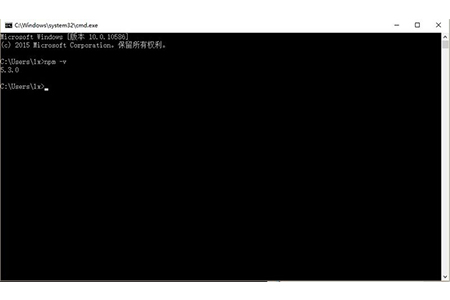
Projet d'installation les dépendances
doivent être installées à partir du référentiel officiel Le serveur npm est à l'étranger, la vitesse d'installation de cette étape sera donc très lente.npm install
cnpm install
cnpm install vue-router vue-resource --save
npm run dev
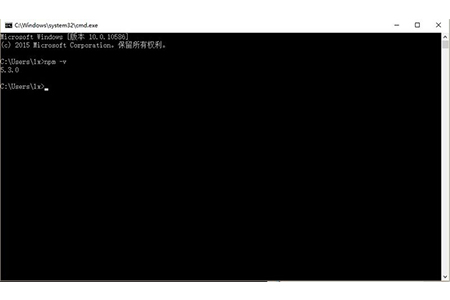
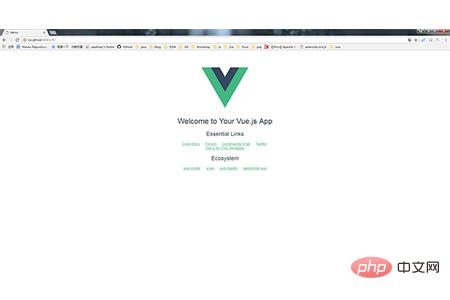
Ce qui précède est le contenu détaillé de. pour plus d'informations, suivez d'autres articles connexes sur le site Web de PHP en chinois!
 Pourquoi vue.js signale-t-il une erreur ?
Pourquoi vue.js signale-t-il une erreur ?
 Quelles sont les utilisations des slots vue.js ?
Quelles sont les utilisations des slots vue.js ?
 Comment sauter avec des paramètres dans vue.js
Comment sauter avec des paramètres dans vue.js
 La solution à Google Chrome ne fonctionne pas
La solution à Google Chrome ne fonctionne pas
 Comment revenir à la page d'accueil en HTML
Comment revenir à la page d'accueil en HTML
 Comment utiliser la largeur de marge
Comment utiliser la largeur de marge
 Comment passer un appel sans afficher votre numéro
Comment passer un appel sans afficher votre numéro
 Comment ouvrir le fichier eml
Comment ouvrir le fichier eml
 Quelles sont les méthodes de maintenance informatique à distance ?
Quelles sont les méthodes de maintenance informatique à distance ?
